
Saturs
- Kā dublēt failus sistēmā Windows 10 - pirms mēs sākam
- Kā dublēt failus operētājsistēmā Windows 10 - failu dublēšana
- Kā dublēt failus operētājsistēmā Windows 10 - OneDrive
Par craziest lieta, ko varat darīt ar jebkuru ierīci, ir izlemt, lai to neatbalstītu. Windows 10 ir Microsoft jaunākā operētājsistēma. Tas ir aprīkots ar izvēlni Sākt un visas izmaiņas, kas paredzētas, lai atvieglotu dzīvi. Microsoft cerība ir, ka atkopšanas izvēlnē iestatījums „Saglabāt manus failus” un OneDrive integrētais atbalsts nozīmē, ka jums nekad nebūs jātērē laiks manuāli savienojot cieto disku un dublējot katru failu savā ierīcē. Tas ir atkarīgs no tā, cik ērti jūs izmantojat mākoņdatošanas pakalpojumus kopumā.
Operētājsistēmai Windows 10 ir iespējas tiem, kas vēlas dublēt lokāli, vai tiem, kuri vienkārši vēlas saglabāt failus citā serverī un piekļūt tiem, kad un kad tie to vēlreiz vajag.

Tālāk ir aprakstīts, kā dublēt datorā, planšetdatorā vai darbvirsmā esošos failus, kuros darbojas sistēma Windows 10, cietajā diskā, zibatmiņas diskā.
Kā dublēt failus sistēmā Windows 10 - pirms mēs sākam
Pirms sākam, jums būs nepieciešami atbilstoši materiāli. Tagad ir labāk savākt šīs lietas, nekā gaidīt, līdz sākat iestatīšanas procesu.
Ja plānojat dublēt failus uz ārējiem cietajiem diskiem, jūsu ceļojums sākas ar piemērota cietā diska meklēšanu, kas atbilst jūsu vajadzībām. Neatstājieties un akli iegādāties lētāko cieto disku, ko var atrast. Sāciet, skatoties ierīcē šo PC apgabalu un nosakot, cik daudz atmiņas ir pieejama jūsu datorā. Ideālā situācijā vēlaties, lai ārējā cietajā diskā būtu tikpat daudz, kā jums ir ierīcē. Faktiski, ir labāka ideja, lai iegūtu mazliet vairāk atmiņas, nekā tas ir jūsu datoram, jo jūs turpināsiet pievienot failus laika gaitā. Vēlaties USB 3.0 cieto disku ātrākai pārsūtīšanai, bet USB 2.0 cietais disks ir pieņemams, ja neuztraucaties par atpakaļuzņemšanu, ņemot vairāk laika. Amazon ir lielisks portālu cieto disku klāsts ar Western Digital.

Tiem, kas plāno izmantot Microsoft OneDrive mākoņa krātuves pakalpojumu, lai saglabātu savus failus, ir arī daži priekšdarbi. OneDrive ir bezmaksas pirmajam 15 GB uzglabāšanas laikam. Pēc tam jums ir jāiegādājas vairāk atmiņas, lai pieskrūvētu savu kontu. Dodieties uz Microsoft OneDrive vietni, lai iegūtu sīkāku informāciju par pieejamo krātuvi un iegādājieties vairāk. Teorētiski tas pats loģika attiecas uz OneDrive, kā tas tiek darīts cietajā diskā. Vēlaties pietiekami daudz atmiņas, lai segtu jau esošos failus, kā arī vairākus failus uz ceļa.
Kā dublēt failus operētājsistēmā Windows 10 - failu dublēšana
Savā Windows 10 datorā dodieties uz Iestatījumi lietotne. Lietotājiem, kuriem ir skārienjutīgs lietotājs, ir jāpārvelk pa kreisi no ierīces labās puses, lai atvērtu darbības centru, un no turienes izvēlieties Iestatījumi.

Peles un tastatūras lietotājiem jāatver izvēlne Sākt, uzdevumjoslā noklikšķinot uz Windows pogas un apakšējā kreisajā stūrī atlasot Iestatījumi.

Atverot lietotni Iestatījumi, pieskarieties vai noklikšķiniet uz Atjaunināt un atjaunot.
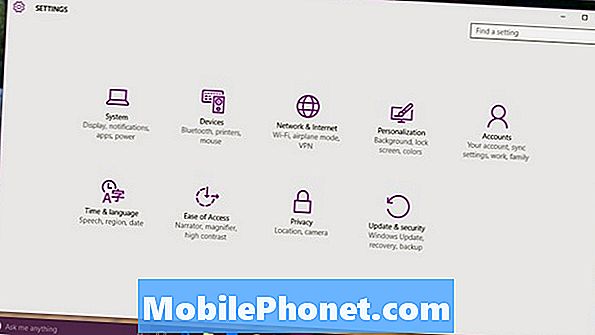
Izvēlieties Dublēšana no opciju saraksta ekrāna kreisajā pusē esošajā izvēlnē. Tā ir trešā opcija no augšas.
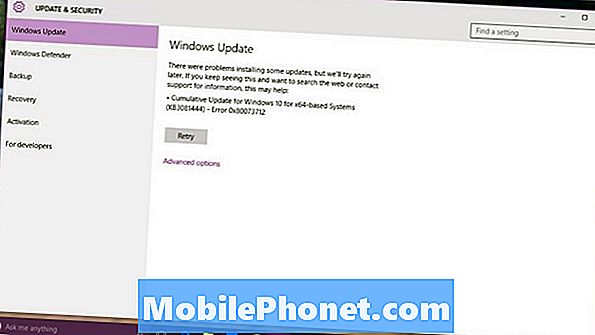
Laipni lūdzam Backup apgabalā. Windows 10 izmanto funkciju ar nosaukumu Failu vēsture, lai saglabātu vairākas failu versijas. Viena versija dzīvo jūsu ierīcē. Citi paliek jūsu ārējā cietajā diskā, gaidot, lai jūs to atjaunotu, ja jums kādreiz ir nepieciešams. Domājiet par to kā savu failu apdrošināšanas plānu.
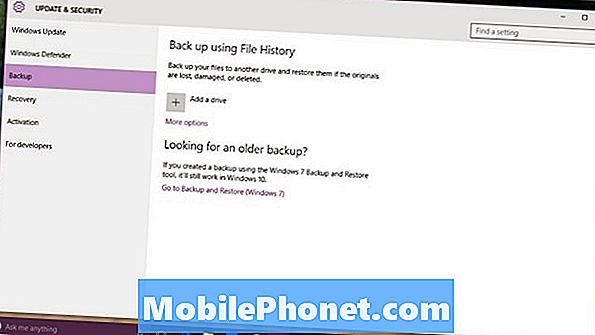
Pievienojiet iegādāto ārējo disku, lai dublētu failus. Neuztraucieties par papildu programmatūras instalēšanu, jo Windows 10 jau zina, kā sazināties ar ārējiem cietajiem diskiem bez papildu programmatūras.
Pieskarieties vai noklikšķiniet uz + blakus Pievienojiet disku lai sāktu failu dublēšanu. Atlasiet tieši pievienoto ārējo diskdzini un izlemiet, kurus failus vēlaties dublēt. Failu vēsture var saglabāt fotoattēlus, videoklipus, kontaktus, dokumentus. Tiešām, tas ir viss, kas jums ir svarīgs. Atcerieties, ka faila vēsturei jāstrādā pie cietā diska.
Kā dublēt failus operētājsistēmā Windows 10 - OneDrive
Dublēšana līdz OneDrive nav tik vienkārši, kā failu kopiju izveide ar failu vēsturi. Daļa no tā, piemēram, nav instalējama papildu programmatūra, un Windows 10 parūpēsies par jūsu augšupielādi. Problēma ir tā, ka operētājsistēmā Windows 10 OneDrive veic dažas milzīgas darbības.
Lasīt: Kas ir OneDrive?
OneDrive mapē ir jānoņem viss, ko vēlaties dublēt. Turklāt OneDrive mapes vairs nevar saglabāt SD kartē vai diskdzinī, pirms tās tiek dublētas tīmeklī. Visbeidzot, Microsoft izņēma sīkās vietas turētāja failus, kas ļauj lietotājiem redzēt, ko viņi bija saglabājuši pakalpojumā OneDrive no Windows 8.1.
Noklikšķiniet uz vai pieskarieties Windows pogu uzdevumjoslā.

Pieskarieties vai noklikšķiniet uz Visas lietotnes poga.
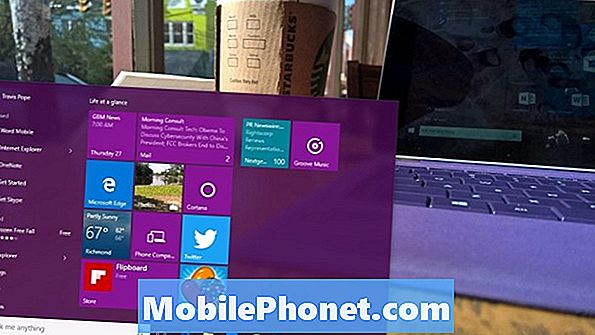
Izvēlieties OneDrive no izvēlnes.

Atlasiet, kuras mapes vēlaties sinhronizēt ar savu OneDrive. Pieskarieties vai noklikšķiniet uz Labi un esat gatavs doties. Jebkura lieta, kas sinhronizēta datorā saglabātajā mapē OneDrive, tiek automātiski sinhronizēta un pieejama vietnē OneDrive.com. Velciet failus tur, kad vēlaties tos dublēt, vai iestatīt savu programmu noklusējuma saglabāšanas vietu visdažādākajiem failiem, lai dotos automātiski. Ņemiet vērā, ka, ja izdzēšat failu no mapes OneDrive, tas OneDrive tiešsaistē nonāks atkritni. OneDrive ir papildprogrammas iPhone, Android un Windows Phone.
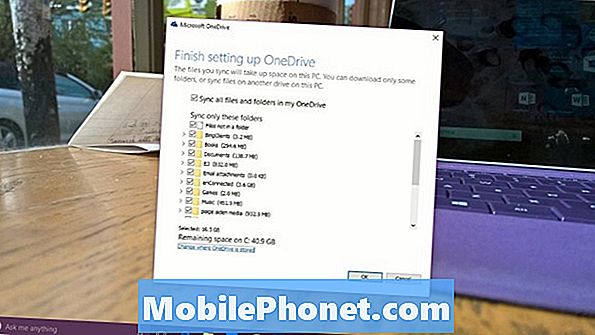
Good luck ar Windows 10 un jūsu backups. Atcerieties, ka dublējumi, kas veido šīs metodes, nenozīmē, ka esat pilnībā aizsargāts. Piemēram, pati Windows un jūsu programmas nav daļa no šiem dublējumiem.


